PHP 편집자 Xinyi가 Win10 공유 비밀번호를 삭제하고 취소하는 방법을 소개합니다. Win10의 공유 기능을 사용하면 다른 장치와 파일 및 폴더를 쉽게 공유할 수 있지만 때로는 공유 비밀번호를 삭제하거나 취소해야 할 수도 있습니다. 공유 비밀번호를 삭제하면 시스템 보안이 향상될 수 있으며, 공유 비밀번호를 취소하면 다른 장치에서 공유 파일에 더 쉽게 접근할 수 있습니다. 아래에서는 Win10 공유 비밀번호를 쉽게 조작할 수 있도록 삭제 및 취소 방법을 자세히 소개하겠습니다.
win10에서 공유 비밀번호를 취소하는 방법
1. 파일 속성을 마우스 오른쪽 버튼으로 클릭하여 엽니다. 속성 창의 [비밀번호 보호] 항목에서 네트워크 및 공유 센터를 클릭합니다.
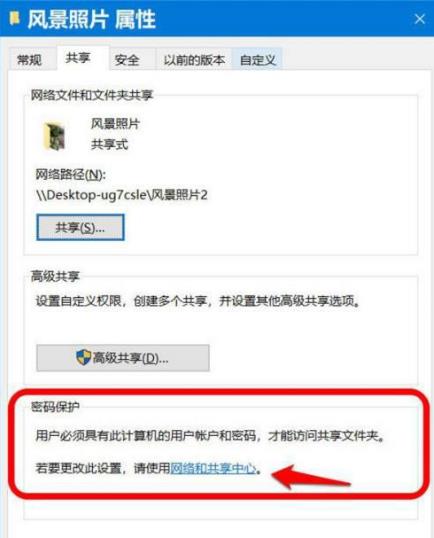
2. 고급 공유 설정 창에서 모든 네트워크 항목에 대한 확장 기호를 클릭합니다.
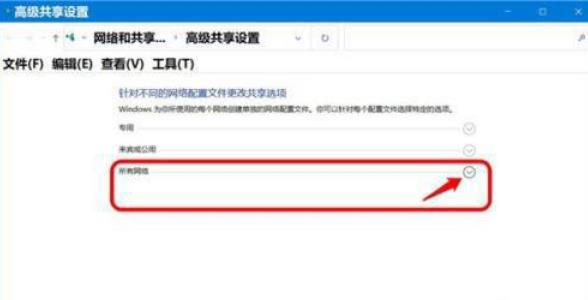
3. 모든 네트워크 확장 항목 중에서 비밀번호로 보호된 공유로 아래로 슬라이드합니다. 공유 파일의 비밀번호 보호를 취소해야 하는 경우 비밀번호 보호 없이 공유를 선택한 다음 변경 사항 저장을 클릭합니다.
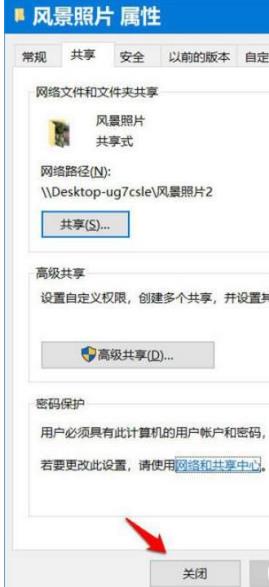
4. 풍경사진 속성창으로 돌아와서 [닫기]를 눌러 설정을 종료하세요.
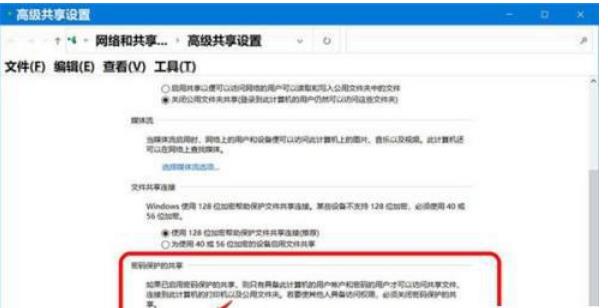
5. 모든 네트워크 확장 항목 중에서 아래로 스크롤하여 비밀번호로 보호된 공유를 찾습니다. 공유 파일에 대해 비밀번호 보호를 활성화해야 하는 경우 비밀번호로 보호된 공유를 선택한 다음 변경 사항 저장을 클릭합니다.
6. 풍경 사진 속성 창으로 돌아가서 [닫기]를 클릭하여 설정을 종료하세요.
위 내용은 win10에서 공유 비밀번호를 삭제하는 방법은 무엇입니까? win10에서 공유 비밀번호를 취소하는 방법의 상세 내용입니다. 자세한 내용은 PHP 중국어 웹사이트의 기타 관련 기사를 참조하세요!